上一篇我们简单的看了看vue的基本用法,就是三步,首先就是用<script>标签引入vue的依赖,然后就是写html标签,在标签中用vue指令绑定一些属性,最后就是new Vue(xxx)实例,在这个实例中有很多的实例属性可以给html标签中那些绑定的属性赋值、或者是绑定事件函数;
这一篇我们来说说vue-cli这样的一个脚手架,快速搭建一个vue项目,注意我们的这个脚手架可以直接用npm下载,换句话的意思就是必须要有node环境,这里配置node的环境就不多说了。。。
vue-cli版本是2.x,现在有3.x版本的,目录和2.x版本的有一些区别,有兴趣的可以去看看
1.搭建vue-cli项目
如果你的node安装好了而且环境变量配置好了,那么输入以下指令应该有类似这样的输出
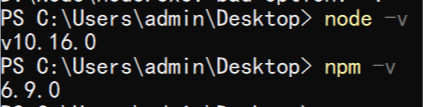
然后我们运行npm install -g vue-cli,全局安装一个vue-cli的模块,因为我们要经常使用的,全局安装只用下载一次就行了,以后就可以直接用,那么vue-cli具体的是下载到什么地方去了呢?默认安装在C盘对应的用户下的AppData目录下,我的目录是C:UsersadminAppDataRoaming pm ode_modules,下图所示,这个安装路径就用默认的就行,想要自己修改的话可以自己搜索方法
只要是npm install -g xxx 安装的全局模块都会在这里,我下载了几个常用的
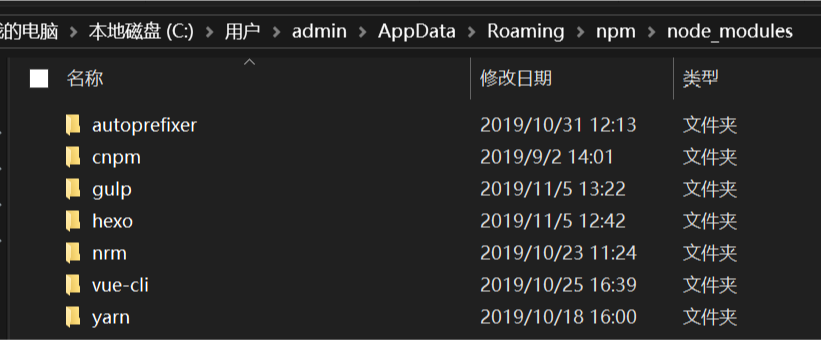
然后我们新建一个文件夹取名叫做 vue学习,用于存放我们自己将要写的vue-cli项目,用cmd进入这个文件夹,执行vue init webpack vueprj01 ,最后的这个vueprj01是项目名,随便定义,不要有特殊字符和大写字母就行,然后除了一个地方其他地方全部回车就好,下图所示
注意,新手的话,在下图中的Use ESLint to lint your code 这里一定要选择no,不然这里就是在你编译项目的时候做语法检查,贼不好用,即使是一个空格也会给你报错的
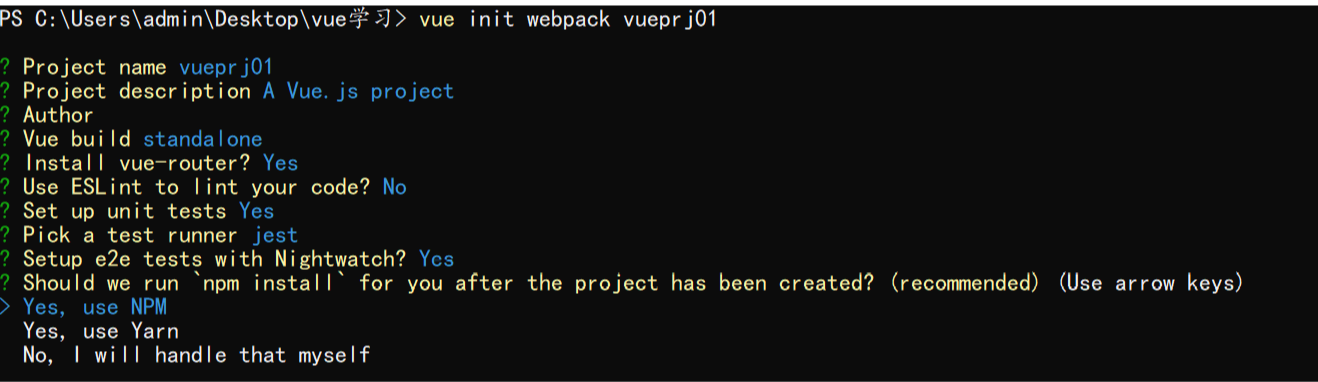
一路回车之后,一个项目就成功了,然后就等着下载那些依赖模块就行了,反正下载的文件很多,几分钟吧!完成之后我们用vscode打开这个vueprj01文件夹,技能看到下图所示的东西:

然后我们只需要在npm script那里,其实就是npm脚本,点击dev,整个项目就运行起来了;点击这个dev就行了(其实就是相当于在cmd中进入vueprj01中,执行npm run dev命令)
其实点击这里的dev和start是一样的效果,都可以,习惯点dev了,然后根据控制台提示访问http://localhost:8080,就可以看到效果了:

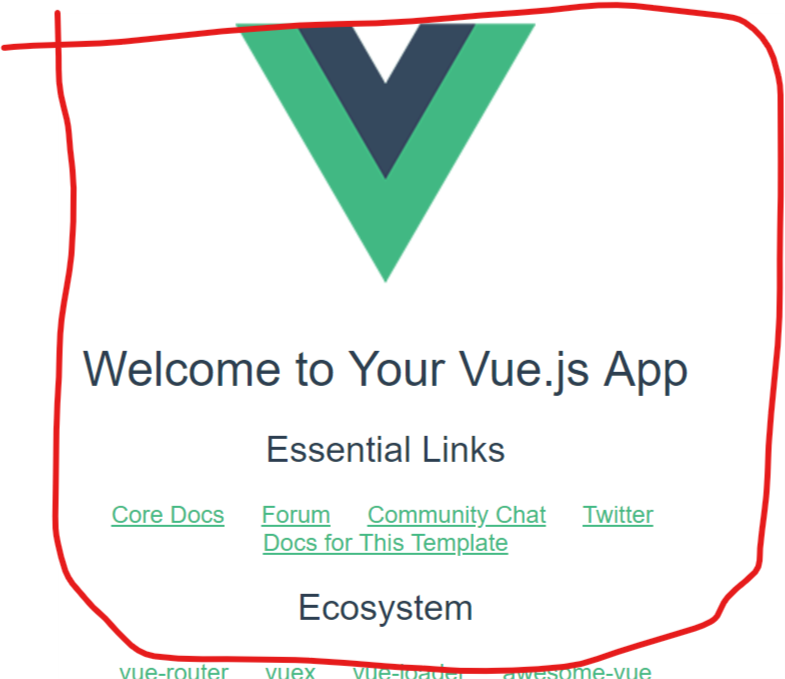
到此为止一个简单的vue-cli项目就搭建出来了,很容易,下面我们就来简单的使用一波
2.简单的使用vue-cli构建项目
在使用之前,我们需要先了解一点基础知识:
路由:也就是我们在创建项目的时候一直回车,有一个是install vue-router,这个就是路由,那么路由有什么用呢?举个不是很恰当的例子,就是路由器,当有个人都在用一个路由器的wifi的时候,为什么每个人都能访问不同的网站呢?这里就是有路由器的作用,可以分配不同的请求到不同的网站;在我们这里就是不同的url访问vue项目,首先路由就会根据你的url去调用不同的页面,然后渲染返回给你;
组件:在这里我们已经看不到我们上一篇的那种做法了,上一篇是在一个html中引入vue的依赖库,然后使用vue指令,new一个Vue实例;但是在vue-cli中我们要学会组件化开发的思想,就是任意的一个文件就是一个组件,无论是一个vue文件,css文件还是js文件等,都是一个组件,我们在使用之前,必须要引入;
组件的基本格式:由于每一个文件都是一个组件,所以格式也不一样,后面我们会慢慢说的,这里我们只说以.vue为后缀的组件,这文件分三个部分,这里面有一个<template></template>,这里就是写html标签的,注意,每一个template标签最外层必须有且只有一个div标签,然后你的各种html标签都要放在这个div标签中,如下所示;第二部分就是vue实例中的各种属性和钩子函数,导入第三方组件只能在第二部分导入;第三部分就是写css样式
<template> //注意,最外层只能有一个div标签 <div> <h1>我是h1标签</h1> <div>我是div标签</div> <table></table> </div> </template> <script> //这里就跟new Vue(xxx)中的各种属性一样使用 export default { name:'', props:[''], data () { return { }; }, components: {}, computed: {}, beforeMount() {}, mounted() {}, methods: {}, watch: {} } </script> //这里就是写css代码,这里的scoped表示该样式只在当页面有效,避免污染其他页面样式 <style lang='' scoped>
</style>
引入组件的方式有两种:
一种是类似这种,import Vue from 'vue',import App from './App' ;(注意:引号里面的不用加后缀,引号里面的./表示的是当前文件所在的这一层目录),可能有人会奇怪vue这里没有加./也行吗?因为vue这个模块是系统模块,也就是通过npm下载的模块(注意,不是全局下载),默认是放在项目中node_modules中,要引用这里的模块可以直接引入,不用加./;
第二种方式,由于vue-cli项目是需要node环境的,于是可以用node引入模块的方式,例如const prodEnv = require('./prod.env'),其实和第一种方式一样的,当然,推荐使用第一种
vue-cli项目只有一个html文件,我们只是将这个html中的div标签内容和样式进行替换,这也叫做单页面开发
下面我们来简单使用一下,第一步,在src目录下新建一个Header.vue文件,
<template>
<div>
<h1>这是我的第一个vue项目</h1>
</div> </template> <script> export default {}; </script> <style lang='' scoped> </style>
第二步,在router目录下的index.js中,添加如下:
import Vue from 'vue' import Router from 'vue-router' import HelloWorld from '@/components/HelloWorld' //引入我们自己定义的Header组件,可以不用加后缀,@默认表示目录src import Header from '@/components/Header' //这里表示Vue实例注册路由,换句话说有了这行代码我们的vue项目才能有路由分发的效果 Vue.use(Router) export default new Router({ routes: [{
//这里随便修改一下,HelloWorld组件中随便改改,就不展示出来了 path: '/hello', name: 'HelloWorld', component: HelloWorld }, { //这里配置一个路径,当url访问xxx/head的时候,就会访问Header组件 path: '/head', name: 'Header', component: Header } ] })
第三步,修改APP.vue文件
<template>
<div id="app">
<img src="./assets/logo.png">
<!-- 这里使用我们引入的组件,只要是引入的组件都可以用标签的形式使用-->
<Header/>
<!-- 这里就是根据路由匹配到的组件内容,就是router-lingk标签对应的内容,会在这里插入进来 -->
<router-view/>
</div>
</template>
<script>
//引入Header组件
import Header from '@/components/Header'
export default {
name: 'App',
//在当前组件注册子组件Header,然后再上面的html中才能使用<Header/>
components:{
//这里相当于"Header":Header,当要取的组件名字和组件一样,可以用这种简写形式
Header
}
}
</script>
<style>
#app {
font-family: 'Avenir', Helvetica, Arial, sans-serif;
-webkit-font-smoothing: antialiased;
-moz-osx-font-smoothing: grayscale;
text-align: center;
color: #2c3e50;
margin-top: 60px;
}
</style>
最后你只需要点击vscode中的dev按钮,在浏览器输入http://localhost:8080/head,就能看到效果了;
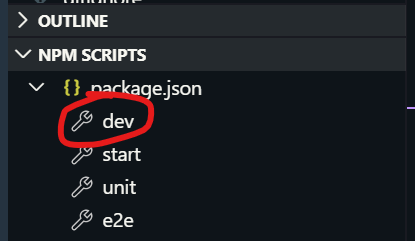
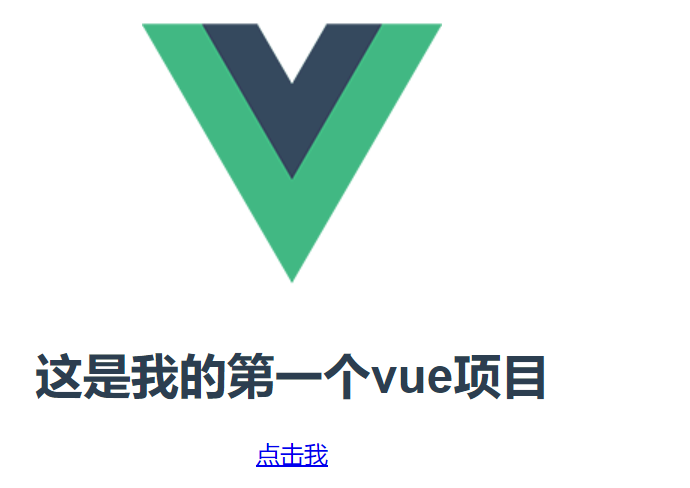
然后点击那个链接"点击我",路由就会起作用,就会访问Helloworld组件,并将它渲染到App.vue文件的那个<router-view/>标签这里

简单说说过程:
首先最外面是一个html,然后将APP.vue组件会通过某种方式编译成css,js等渲染这个html;
而这个APP.vue在项目编译的时候就会将导入的组件,如Header组件的内容给渲染进App.vue中<Header/>标签所在的位置,注意,此时还有一个<router-view/>标签可以看作是一个占位符,先抢到这个位置;
在Header组件中的router-link标签被渲染成一个a标签,所以我们在首页可以很清楚的看到有个链接,当我们点击这个链接的时候,就会根据路由,会匹配到HelloWorld组件,同时会把这个组件渲染到上一步说到的那个占位符的位置
3.总结
其实vue-cli简化了我们需要做的操作,而且全程我们感觉不到路由,主要是有很多定义的文件需要我们去好好看看,这次只是简单的测试了一下vue-cli,下一篇我准备简单的实现一下Vue动态绑定数据,总感觉不懂其中的原理用Vue写东西总是云里雾里的,贼难受啊